Nếu máy bạn đang giật lag bất thường dù cấu hình ngon, đừng vội lên đời GPU hay mua SSD mới — nguyên nhân có thể nằm ở driver hoặc tiến trình ẩn đang nghẽn CPU. Từ kinh nghiệm thực chiến và test nhiều hệ thống Windows 10/11, mình khuyên mọi game thủ nên biết tới LatencyMon — một công cụ đơn giản nhưng cực kì hiệu quả để phát hiện DPC latency và các tiến trình gây nghẽn thời gian thực.
LatencyMon kiểm tra liệu hệ thống Windows có xử lý tốt các tác vụ thời gian thực (như audio, game, streaming) hay không. Nó không chỉ dành cho nhạc sĩ; với cơ chế đo DPC (Deferred Procedure Call) và ISR (Interrupt Service Routine), LatencyMon cho bạn biết chính xác driver hoặc tiến trình nào đang làm tắc nghẽn hàng đợi thời gian thực — và từ đó, bạn sẽ biết phải sửa chỗ nào.
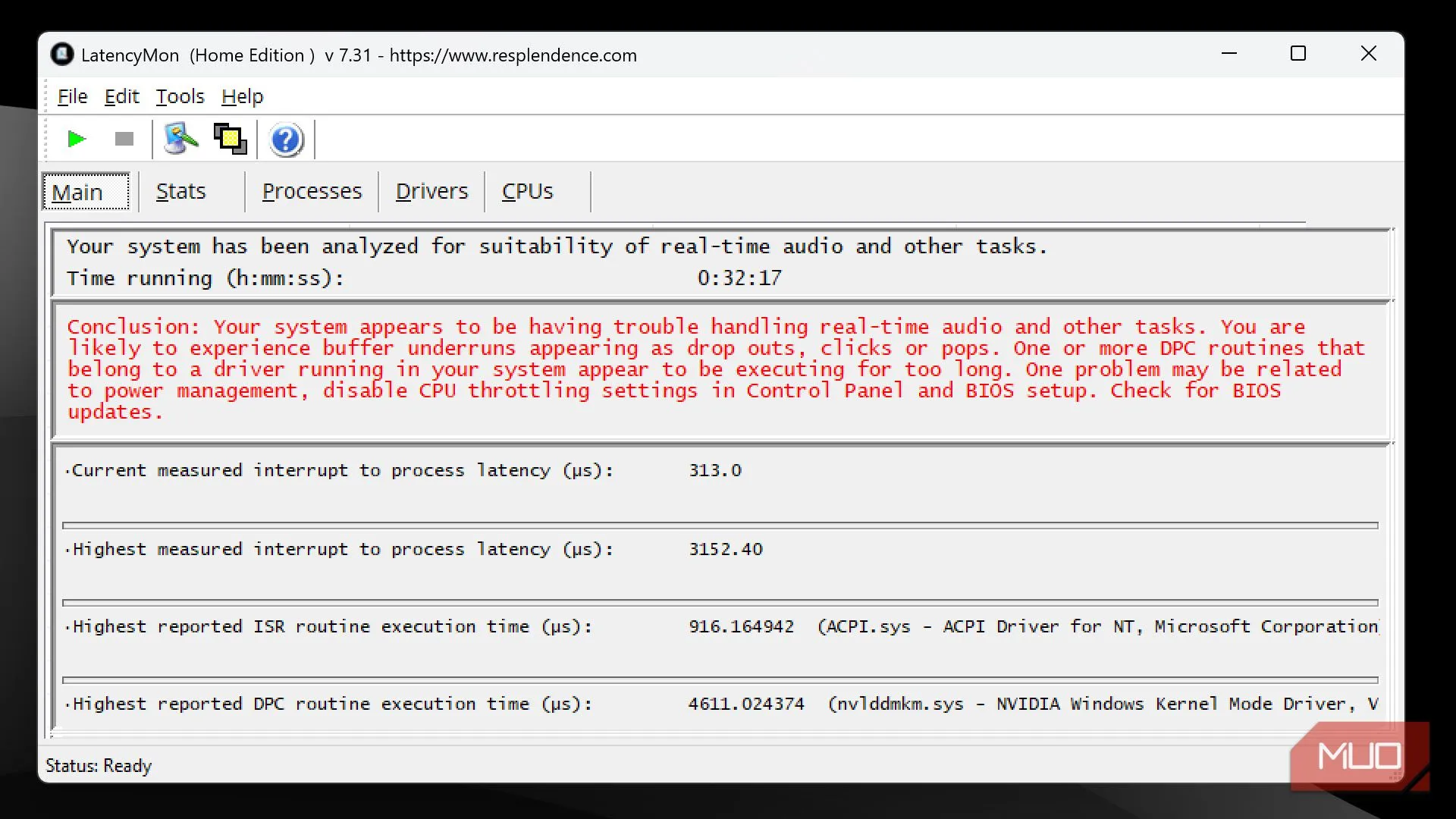 Giao diện LatencyMon chạy trên Windows 11, hiển thị báo cáo DPC và ISR.
Giao diện LatencyMon chạy trên Windows 11, hiển thị báo cáo DPC và ISR.
LatencyMon hoạt động thế nào và vì sao game thủ cần quan tâm
LatencyMon chạy kiểm tra trong khoảng 5–10 phút khi bạn sử dụng máy bình thường. Nó ghi nhận thời gian thực thi của các ISR và DPC; khi một driver trả về chậm, Windows không kịp phục vụ các tác vụ đòi hỏi thời gian thực — kết quả là stutter, lag khung hình, âm thanh vỡ tiếng, hoặc cảm giác chuột/phím bị “đơ”.
- Ngưỡng tham khảo: dưới 2000 microseconds = ổn; 2000–4000 = đáng ngờ; >4000 = có vấn đề cần xử lý ngay.
- Ứng dụng không yêu cầu nhiều kiến thức: tải từ trang Resplendence, nhấn Start, dùng máy như bình thường, đọc kết quả.
Lý do game thủ phải quan tâm: ngay cả khi FPS cao nhưng bạn vẫn thấy giật, đó thường là dấu hiệu DPC latency cao — đặc biệt trong những game tốc độ như Valorant, CS2 hay các pha combat nhiều hiệu ứng trong Elden Ring.
Những “thủ phạm” phổ biến LatencyMon thường tố cáo
LatencyMon hay “bắt bài” những driver sau:
- Network drivers (Wi‑Fi thường hay gây spike): thử tắt Wi‑Fi hoặc bật chế độ máy bay để kiểm tra.
- Graphics drivers: với Nvidia hay AMD, file như nvlddmkm.sys, amdkmdag.sys, atikmpag.sys xuất hiện nhiều trong báo cáo.
- Intel Dynamic Platform and Thermal Framework (laptop): can thiệp quản lý nguồn gây nghẽn.
- Intel Rapid Storage Technology (RST): đôi khi gỡ RST giúp giảm spike nhanh.
- Các tiến trình kernel hoặc driver USB cũng có thể là thủ phạm.
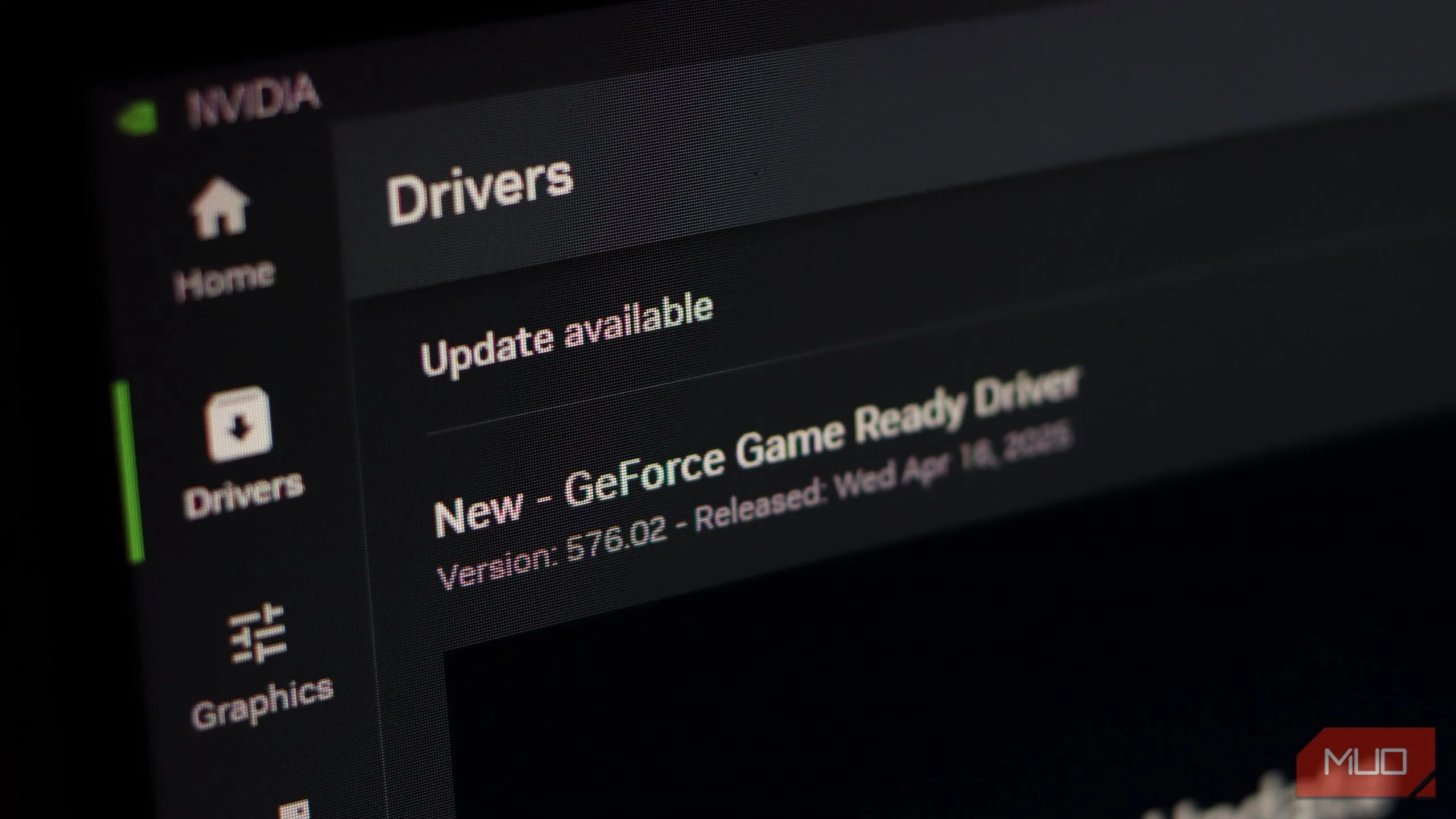 Cập nhật driver Nvidia trên ứng dụng Nvidia Experience, thường là bước đầu khắc phục vấn đề driver GPU.
Cập nhật driver Nvidia trên ứng dụng Nvidia Experience, thường là bước đầu khắc phục vấn đề driver GPU.
Ví dụ thực tế: khi chiến boss raid, bạn bị giật 0.5s mỗi lần có hiệu ứng nổ — mở LatencyMon thấy nvlddmkm.sys đứng top, cập nhật hoặc cài lại driver sạch (clean install) thường xuyên xử lý tình trạng này.
Hướng dẫn bước‑bước: tìm và sửa DPC latency bằng LatencyMon
- Tải LatencyMon từ Resplendence, chạy bằng quyền admin, nhấn Start và dùng máy 5–10 phút: chơi game, lướt web, stream — hoạt động bình thường để phần mềm ghi lại mẫu thực tế.
- Đọc báo cáo: xem tab Drivers và chú ý các mục có thời gian cao. Ghi lại tên file driver (ví dụ: nvlddmkm.sys).
- Thử những cách khắc phục cơ bản:
- Cập nhật driver: dùng trang chủ Nvidia/AMD/Intel hoặc Device Manager. Nếu cập nhật không ổn, thử clean reinstall driver GPU.
- Vô hiệu hóa thiết bị không cần thiết: tắt Wi‑Fi, Bluetooth, hoặc cổng USB không dùng để loại trừ nguồn gây lỗi.
- Gỡ phần mềm gây nhiễu: RST, phần mềm quản lý pin/hiệu suất không tương thích có thể gỡ tạm.
- Chuyển power plan sang High Performance và tắt tiết kiệm năng lượng cho CPU/GPU trong Windows hoặc BIOS.
- Cập nhật BIOS/firmware nếu driver OEM gây vấn đề (đặc biệt trên laptop).
- Chạy lại LatencyMon sau mỗi bước để xác nhận vấn đề được giải quyết — đừng đoán mò.
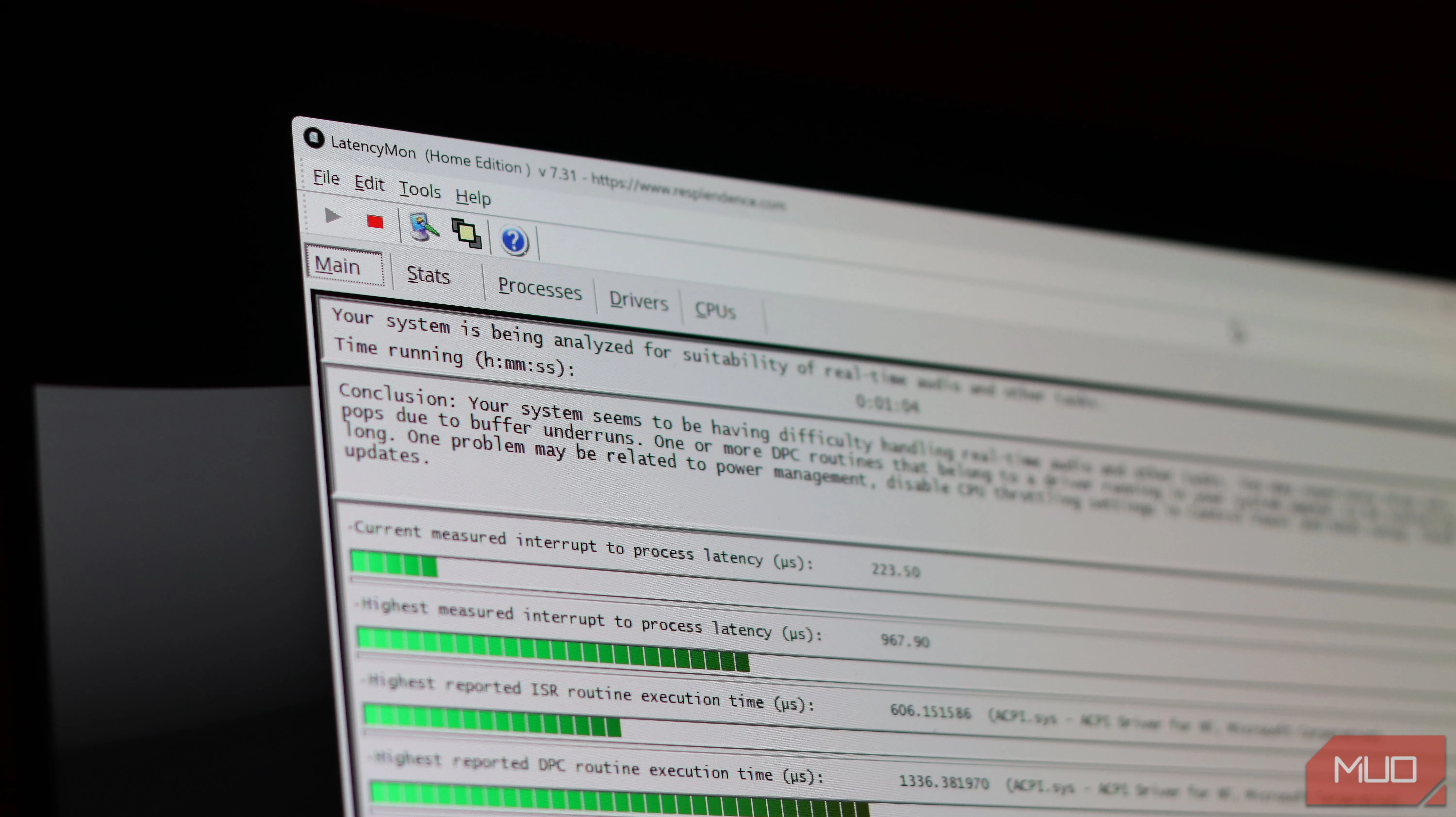 Thông báo kết luận của LatencyMon cho biết hệ thống có bị DPC latency hay không, kèm hướng dẫn tên driver gây lỗi.
Thông báo kết luận của LatencyMon cho biết hệ thống có bị DPC latency hay không, kèm hướng dẫn tên driver gây lỗi.
Mẹo chuyên sâu: nếu driver của nhà sản xuất là thủ phạm và không có bản vá, thử lùi driver về phiên bản ổn định trước đó (roll back) — nhiều trường hợp driver mới gây lỗi hơn là sửa lỗi.
Khi nào bạn thật sự cần nâng cấp phần cứng?
LatencyMon sẽ cho bạn biết: nếu sau khi tối ưu driver và tắt các tiến trình không cần thiết mà latency vẫn cao, lúc đó hãy cân nhắc các nâng cấp. Nhưng đa phần — nhất là với hiện tượng giật giật vô lý — sửa driver hoặc thay đổi cài đặt power sẽ rẻ và nhanh hơn nhiều so với mua GPU/CPU mới.
Kết luận
LatencyMon là công cụ must‑have cho mọi game thủ muốn hiểu rõ “nguyên nhân im lặng” đằng sau những lần giật lag khó hiểu. Nó nhanh, đơn giản và đưa ra thông tin hành xử được: tên driver, thời gian DPC/ISR và mức độ nguy hiểm. Trước khi vung tiền nâng cấp phần cứng, hãy để LatencyMon chạy một lần — rất có thể bạn chỉ cần vài cú cập nhật driver hoặc tắt một tiến trình là đã cứu vãn trận đấu.
Bạn đã thử LatencyMon chưa? Chia sẻ kết quả của bạn bên dưới — driver nào từng làm bạn tức điên nhất khi đang combat?